
2025-04-07 12:26:06来源:softtj 编辑:佚名
在日常使用谷歌浏览器时,缓存的积累可能会影响浏览器的运行速度和性能。定期清理缓存是保持浏览器流畅运行的重要步骤。本文将详细介绍几种清理谷歌浏览器缓存的方法,帮助您轻松管理浏览器数据。
使用快捷键是清理缓存最快捷的方式之一。您只需按下ctrl+shift+delete组合键(mac用户为cmd+shift+delete),即可打开清除浏览数据的对话框。在弹出的对话框中,选择要清除的时间范围,比如“过去一小时”或“全部时间”,并确保已勾选“缓存的图像和文件”选项。点击“清除数据”按钮,浏览器将自动清理选定时间范围内的缓存。
如果您更喜欢通过鼠标操作,可以通过浏览器的菜单选项来清理缓存。首先,打开谷歌浏览器,点击右上角的三个点菜单栏图标。在下拉菜单中,选择“清除浏览数据”。在弹出的窗口中,点击“清除数据”按钮,等待浏览器清除缓存完成即可。这种方法同样允许您选择清除的时间范围和数据类型。
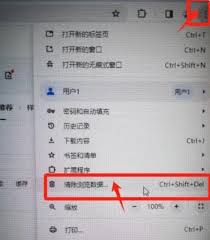
除了快捷键和菜单选项,您还可以通过浏览器的设置页面来清理缓存。打开谷歌浏览器,点击右上角的三个点图标,选择“设置”。进入设置页面后,点击左侧的“隐私和安全”,找到并点击“清除浏览数据”。在弹出的窗口中,勾选“缓存的图片和文件”及所需清除的其他数据类型,选择时间范围后,点击“清除数据”按钮。这种方法提供了更详细的清除选项,让您能够更精确地管理浏览器数据。
对于开发者或需要更高级清理功能的用户,可以使用谷歌浏览器的开发者工具来清除缓存。按f12键打开开发者工具,点击“network”选项卡,然后勾选“disable cache”以禁用缓存。此外,您还可以右键点击任何请求,选择“clear browser cache”等类似选项来手动清除缓存。这种方法适用于需要频繁测试网页或进行调试的场景。
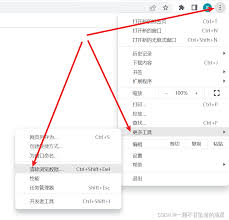
如果您只想清除某个特定网站的缓存,可以访问该网站后,点击地址栏左侧的锁图标(对于https网站)。在弹出的菜单中,选择“site settings”。在新标签页的“隐私和安全”部分,点击“clear data”。在确认对话框中点击“clear”,即可清除该网站的缓存和cookie。这种方法有助于解决因缓存问题导致的网页显示异常或加载缓慢的问题。
在清理缓存时,请注意以下几点:
1. 清除缓存可能会影响已打开的网页,导致需要重新加载。
2. 如果您在清除数据时勾选了“密码”选项,所有保存的密码将被删除。因此,在清理前请确保已记住或备份重要密码。
3. 定期清理缓存有助于保持浏览器性能,但过于频繁的清理可能会浪费时间和资源。
通过以上几种方法,您可以轻松清理谷歌浏览器的缓存,保持浏览器的流畅运行。希望本文对您有所帮助!